Das Divoom Pixoo 64 liest sich wie der Traum jedes Pixel Art Fans. Denn auf 64×64 Pixel zaubert es als eine Art digitaler Bilderrahmen allerlei coole Animationen auf den Screen. Aber funktioniert das auch? Oder ist es nur ein weiteres Gadget was nach kurzer Zeit in der Ecke liegt? Hier gibt es alle Infos und meine Erfahrungen mit dem Divoom Pixoo 64 für euch!
Divoom – allgemeine Infos
Über den Hersteller Divoom selbst ist wenig in Erfahrung zu bringen. Laut Informationen auf der Webseite scheint es sich um ein chinesisches Unternehmen zu handeln. Neben dem hier vorgestellten Divoom Pixoo 64 gibt es weitere kleinere Displays mit 32 und 16 Pixeln. Darüber hinaus gibt es diverse kompakte Lautsprecher, teilweise ebenfalls mit Pixelscreen ausgestattet, und sogar Taschen und Rucksäcke, mit denen ihr auf jeden Fall auffallt.
Es dreht sich also alles um Pixel und vor allem um jede Menge Style. Da konnte ich, nachdem ich die Pixoo Displays beim Streamer Dennsen86 gesehen habe nicht lange widerstehen und musste zuschlagen! Das Divoom Pixoo 64 bekommt ihr für 145,95€.

Divoom Pixoo 64 – wo Kaufen?
Ich habe mein Divoom Pixoo 64 direkt im offiziellen Onlineshop gekauft. Dieser ist im Standard englischsprachig, bietet aber auch eine einigermaßen brauchbare deutsche Übersetzung an. Damit kommt ihr also auf jeden Fall klar. Bezahlen könnt ihr dort per Kreditkarte oder bequem per PayPal. Der Versand wäre für mein Pixoo 64 kostenlos, ich habe mich aber für die Expressvariante für, wenn ich mich richtig erinnere, 7€. So kam das Paket bereits nach wenigen Tagen.
Wobei es fraglich ist ob sich das gelohnt hat. Denn ich machte mir zunächst Sorgen wie hoch Zoll und Einfuhrmehrwertsteuer ausfallen. Das Paket kam aber aus Deutschland und laut Webseite gibt es hier bei uns im Land ein Lager. Um Zusatzkosten bei eurer Bestellung müsst ihr euch also keine Sorgen machen.
Alternativ und damit deutlich bequemer gibt es das Divoo Pixoo 64 auch bei Amazon zu kaufen. Auch dort wird das Pixeldisplay direkt vom Hersteller vertrieben, ihr braucht aber halt keinen extra Account und könnt euch im Zweifel auf den Amazon Service verlassen.
Und hier könnt ihr jetzt direkt bequem bei Amazon zuschlagen:
Meine Erfahrungen mit dem Divoom Pixoo 64
Voller Vorfreude nahm ich mein Paket entgegen und packte das Display aus. Die Verpackung macht einen hochwertigen und stabilen Eindruck. Neben dem Display selbst findet ihr in der Packung eine knappe Anleitung, das lange USB-Kabel und ein Paar Schrauben zur Befestigung. Ihr müsst euch außerdem die Divoom App aus eurem Appstore herunterladen. Sie ist für iOS und Android kostenlos verfügbar.
Das Divoom Pixoo 64 hat im Gegensatz zu seinen kleineren 16 und 32 Pixelvarianten keinen eingebauten Akku und funktioniert nur über eine direkte Stromversorgung. Je nachdem wo ihr das Teil positionieren möchtet müsst ihr immer bedenken, dass das Kabel dauerhaft unten raus hängt. Der mitgelieferte Ständer sorgt dafür, dass ihr das Teil wie einen Bilderrahmen aufstellen könnt. Auf meinem Holzschreibtisch dauerte es aber ein Paar Versuche bis es sicher stand. Hier kann es sinnvoll sein unten etwas gegen das Rutschen aufzukleben.
Die Einrichtung
Etwas Sorge hatte ich vor der Einrichtung, denn das Pixoo 64 selbst verfügt nur über minimale Bedienelemente. Einen Kippschalter der, je nach Druckpunkt, als Ein/Aus-Knopf oder zum Durchschalten der Funktionen dient. Deshalb richtet ihr alles über euer Handy bzw. die App ein. Dazu muss WLAN und Bluetooth aktiv sein. Dann fügt ihr euer Gerät in der App zu und sie fanden sich bei mir schnell und problemlos.
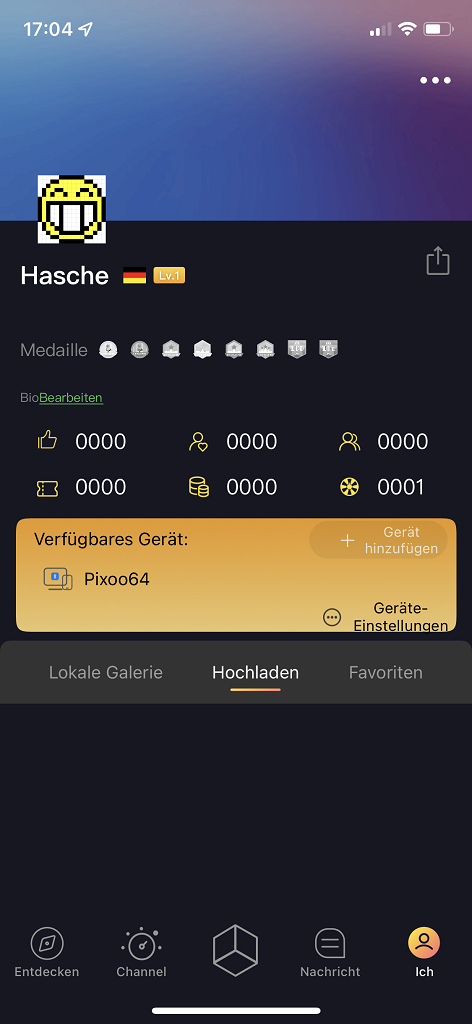
Als nächstes gebt ihr dem Pixoo 64 dann euer WLAN Passwort und schon ist die Einrichtung abgeschlossen. Naja fast, es gab noch ein Update der Firmware die Bugs beheben soll. Das war etwas fummelig. Denn ihr bekommt einen Hinweis in der App den ihr bestätigt. Danach passierte erst mal nichts. Die Meldung kam dann mehrmals wieder, bis irgendwann dann auf dem Divoom Display dann doch der Updatevorgang startete.
Die Divoom App
Die Divoom App funktioniert eigentlich problemlos und lief auf meinem iPhone absolut stabil. Darüber steuert ihr euer Pixoo vollständig und könnt darüber hinaus auch eure eigenen Animationen erstellen. Das habe ich aber mangels Talent nicht ausprobiert. Die Auswahl der Animationen erfolgt mittels einer Art Social Media Plattform. Das heißt ihr könnt Content Creatorn folgen, Animationen liken und kommentieren.
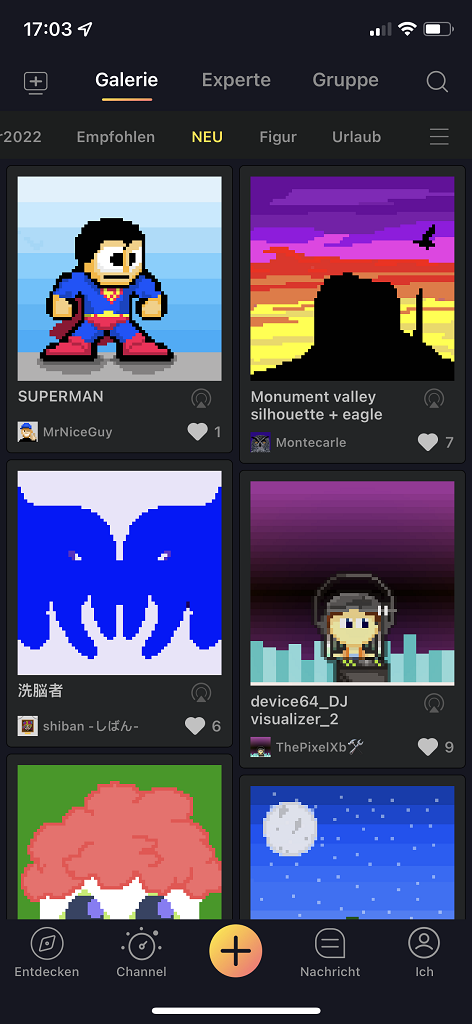
Das macht durchaus Spaß und lädt zum Stöbern ein. Trotzdem wirkt die App ziemlich überladen mit all ihren Funktionen und gewinnt sicher keinen Preis in Bedienfreundlichkeit. Schlecht ist sie aber auch nicht, denn man kommt klar. Wenn euch eine Animation gefällt könnt ihr sie direkt, mit einem Klick, auf euer Gerät hochladen. Dort erstellt ihr auch Listen und könnt die Animationen wieder löschen. Auch Einstellungen zum Animationswechsel legt ihr hier fest. im Standard schaltet das Gerät alle 10 Sekunden zur Nächsten.
Am Rand der Verzweiflung!
Also alles gut? Leider nein. Vorneweg, was jetzt folgt war meine eigene Schuld, denn ich hätte einfach richtig lesen müssen. Da ich aber nicht der Einzige mit den folgenden Problemen war, wie meine anschließende Recherche zeigte, möchte ich euch diesen Abschnitt unbedingt ans Herz legen.
Denn voller Freude jetzt die coolsten Animationen auf das Pixoo 64 zu bringen browste ich durch die App. Ich fand eine sehr cool wirkende Madoka GIF. Theoretisch wird diese sofort als Vorschau auf dem Pixoo angezeigt, aber es zeigt nur das erste Bild der Animation und blieb hängen. Ein Neustart des Geräts war nötig. Dazu musste ich das USB-Kabel rausziehen.
So ging das dann weiter. Andere Animationen liefen, aber nach der dritten hochgeladenen wieder hängen geblieben. Nach dem Neustart dann immer das gleiche Bild. Die ersten beiden Animationen laufen durch und die Dritte führt zum Absturz.
Das war wirklich traurig, da ich Angst hatte ein defektes Gerät bekommen zu haben. Meine Recherche im Internet brachte mich dann auf die richtige Spur! Ich hatte mein Divoom Pixoo 64 zunächst per USB an meinen PC angeschlossen und danach an das Ladegerät meiner Apple Watch. Ihr braucht aber ein Netzteil mit mindestens 10W (5V und 2A, für den extra hellen Modus sogar 15W). Das benutzte Netzteil bot aber nur 5W. Das Sony Kameranetzteil mit 7,5W sorgte dafür, dass das Pixoo 64 dann weitgehend funktionierte. Nur wenige Ausnahmen sorgten dann noch für einen Absturz.
Jetzt habe ich mir ein 15W Netzteil für etwa 15€ bestellt, was ihr auch unbedingt tun solltet! Damit funktioniert das Display dann problemlos.
Große Freude!
Das starke Netzteil hat noch einen weiteren Vorteil. Ihr könnt den extra hellen Modus aktivieren. Denn die einzelnen Pixel sind nicht so wahnsinnig leuchtstark. So ist es aber auch am Tag hell genug um für einen tollen Effekt zu sorgen. Darüber hinaus habe ich den Weißabgleich noch etwas angepasst, da mir die Farben zu Blau waren. Das geht auch alles ganz einfach in der App.
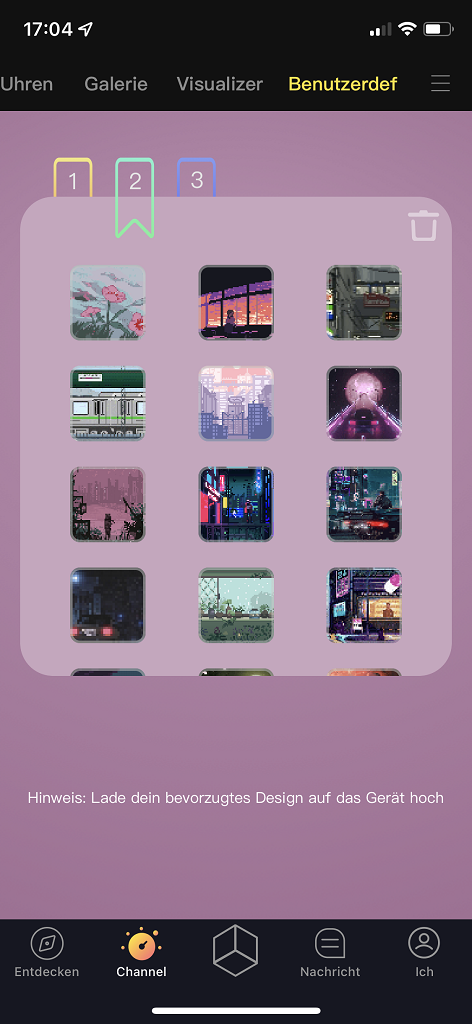
Jetzt stand dem Spaß nichts mehr im Wege! Mithilfe der Suche habe ich sowohl nach Haschtags als auch einfach Stichworten gesucht und einiges zu meinen Lieblingsfranchises gefunden. Dabei habe ich vor allem in den Bereichen (Retro)Gaming und Anime gesucht. Zu den Klassikern findet ihr einige Animationen, aber mit etwas Glück auch zu kleineren Geheimtipps. Hier könnt ihr euch die Divoom App ruhig auch mal vor dem Kauf runter laden und euch umschauen ob es genug Material für euch gibt.
Mein Fazit zum Divoom Pixoo 64
Mir macht mein Divoom Pixoo 64 jetzt richtig Freude. Es ist einfach die bessere Version einen digitalen Bilderrahmen für Fans von Pixelart. Klar fast 150€ Kaufpreis sind wirklich kein Schnäppchen für diese Funktion. Ich habe aber auch gedruckte Bilder an der Wand die mit Rahmen ähnlich viel gekostet haben. So ist das halt mit schönen Dingen. Es macht einfach Freude den Animationen zuzuschauen. Besonders wenn ich während der Arbeit mal nachdenken muss und einfach auf das Display schaue.

Leider lässt sich die Wirkung auf Fotos nur bedingt einfangen. Deshalb soll euch das Foto hier nur einen Eindruck geben. Ihr müsst mir einfach glauben, dass die Pixelart hier richtig gut zur Geltung kommt. Die groben Pixel gefallen mir wesentlich besser als auf hochaufgelösten Displays. Das 15W Netzteil lohnt sich auch auf jeden Fall, da der extra helle Modus in hellen Umgebungen noch etwas bringt und generell für einen größeren Wow-Effekt sorgt.
Ihr mögt Retro Games? Dann schaut doch mal hier: Retro Gaming
(*Ein Affiliatelink ist ein Link über den ihr ein Produkt erwerben könnt. Bei Kauf eines Produktes über diesen Link erhalten wir eine Provision. Euch entstehen dadurch keine zusätzlichen Kosten!)
Moin und Hallo, ich bin Oli!
Ich kümmere mich vor allem um die Bereiche Gaming, Musik und Fotografie. Außerdem sammle ich Animefiguren, die ich euch hier auf der Seite ausführlich vorstelle. Ich liebe Retro Games aus der SNES Ära, aber auch moderne Spiele. Im Bereich Musik bin ich vor allem im Metal, aber auch J-Rock und J-Pop zu Hause.
Zusätzlich kümmere ich mich um die Seite selbst, bin also für die ganze Technik zuständig und betreue die Social Media Kanäle. Ich unterstütze Truudy auch gerne beim kreieren ihrer Outfits und habe selbst viel Spaß an der Mode.
Euer Oli



Hinterlasse einen Kommentar